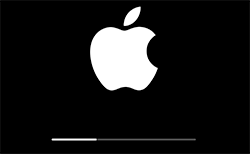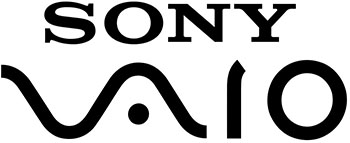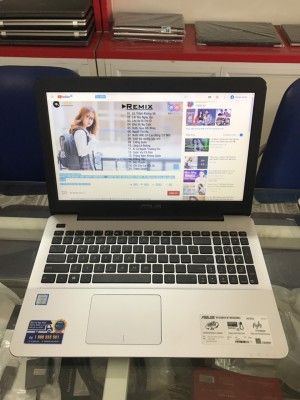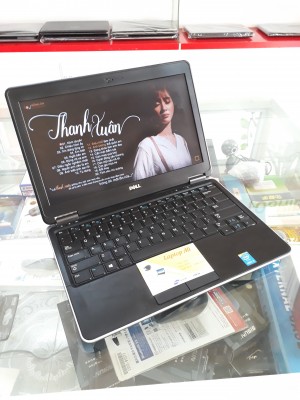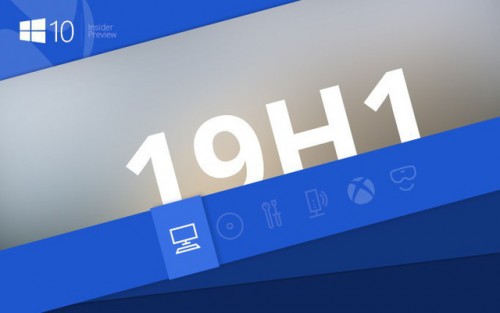ALI computer
Hỗ trợ trực tuyến
Hotline: 0984741999
Sản phẩm bán chạy
Cách chỉnh độ phân giải màn hình Máy tính
Cách chỉnh độ phân giải màn hình Máy tính
1.Tại sao bạn cần chỉnh lại độ phân giải màn hình ?
Nếu như bạn đã từng cài windows rồi thì sẽ biết. Rất nhiều trường hợp sau khi cài Win xong thì các icon quá nhỏ hoặc icon quá to, hình ảnh trên màn hình bị mờ, phóng to, vỡ hình và thiếu nét.
Nhất là khi cài đặt hệ điều hành Windows 7 xong, do thiếu Driver nên máy tính chưa có đủ các độ phân giải màn hình nên nhìn sẽ rất xấu. Chính vì thế bạn cần phải chỉnh lại độ phân giải màn hình cho phù hợp với nhu cầu sử dụng của bạn.
Và trong một vài trường hợp máy tính sẽ tự động thay đổi độ phân giải màn hình máy tính, ví dụ như khi bạn chơi game, máy tính sẽ đưa về độ phân giải chuẩn là 1024 x 768. Nhưng khi thoát game ra nó không trở về độ phân giải như lúc đầu thì lúc này bạn cũng phải thực hiện điều chỉnh lại độ phân giải màn hình sao cho phù hợp nhất.
2. Hướng dẫn thay đổi độ phân giải màn hình máy tính Windows.
1/ Cài đặt độ phân giải màn hình Windows XP
Nhấn chuột phải vào màn hình Desktop => chọn Properties
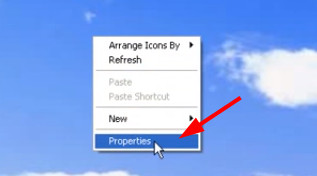
Cửa sổ Display hiện ra => bạn chuyển qua tab Settings => tại phần Screen Resolution bạn hãy điều chỉnh độ phân giải màn hình theo nhu cầu của bạn => nhấn Apply => OK để thực hiện.
2/ Thiết lập độ phân giải màn hình cho Windows 7 / 8
+ Cách 1:
Cũng tương tự như Windows XP, bạn hãy nhấn chuột phải vào màn hình Desktop => chọn Screen Resolution
Chọn độ phân giải mà bạn muốn đặt => nhấn Apply để áp dụng.
Cuối cùng nếu đã hài lòng với độ phân giải mà bạn vừa thiết lập thì hãy nhấn vào Keep Change để áp dụng thay đổi. Ngược lại nhấn vào Revert để trở lại độ phân giải cũ
+ Cách 2:
Mở hộp thoại Run (Windows + R) => bạn hãy nhập lệnh control => nhấn Enter để mở cửa sổ Control Panel.
Tiếp theo ở phần View by bạn chọn chế độ xem là Large icons => sau đó tìm đến phần Display.
Nhấn vào Change display settings và cài đặt độ phân giải thôi
3/ Đổi độ phân giải màn hình máy tính Windows 10
Nhấn chuột phải vào màn hình Desktop => chọn Display settings .
Cửa sổ Settings hiện ra => tại phần Display bạn hãy chỉnh lại độ phân giải trong phần Resolution => sau đó nhấn vào Keep Change để áp dụng.
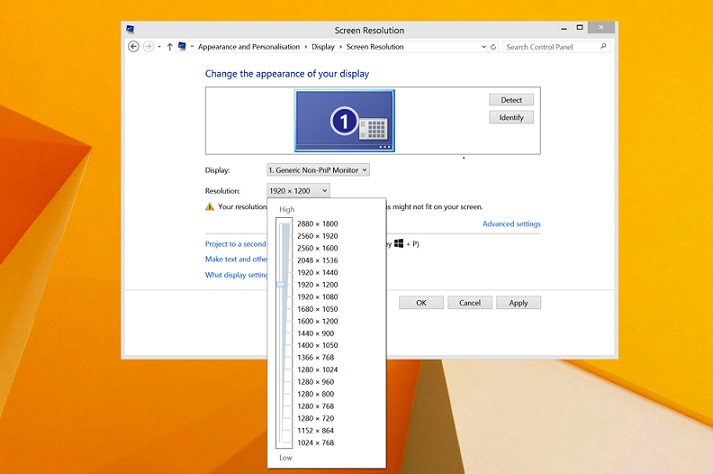
Note: Những độ phân giải màn hình nào mà có chữ Recommended ở bên cạnh thì có nghĩa là độ phân giải đó được Windows khuyên dùng. Theo mình thấy thì độ phân giải màn hình máy tính 1366 x 768 là độ phân giải được sử dụng phổ biến nhất hiện nay do nó hiển thị hình ảnh đẹp mắt và vừa đủ.
3.Lời kết
Như vậy là mình đã hướng dẫn rất chi tiết cho các bạn cách thay đổi độ phân giải màn hình Máy tính Windows XP / Windows 7/8/8.1 và Windows 10 rồi nhé.
Nói chung là rất đơn giản vậy thôi, nhưng mình phải nhắc lại một lần nữa là bạn cần phải biết và nhớ những kiến thức căn bản này nhé.
Hi vọng bài viết sẽ hữu ích với bạn, chúc các bạn thành công !
Trung tâm Laptop cũ Hải Phòng .
ĐC: 382 Thiên Lôi, Lê Chân, Hải Phòng
ĐT: 0937 211 368 - 02253 742 728
Tin liên quan
- Nơi dạy nghề CNTT Hải Phòng (03-04-2015)
- Năm 2015 Marketing điện tử tiếp tục lên ngôi (03-04-2015)
- Bộ nhận diện thương hiệu công ty (03-04-2015)
- Hướng dẫn sử dụng Laptop Dell (03-04-2015)
- Dell D530 Laptop Ngon-Bổ-Rẻ nhất Việt Nam (09-05-2015)
- Chọn Laptop Thời trang hay Doanh nhân (10-05-2015)
- Một số lỗi Máy tính thường gặp (10-05-2015)
- Cấu hình Máy tính - Laptop (12-05-2015)
- Hướng dẫn sử dụng Pin (12-05-2015)
- Trải nghiệm Lenovo ThinkPad (12-05-2015)
Tin xem nhiều
- Giới thiệu LAPTOP ALI (24-03-2015)
- Hướng dẫn cách tắt/khóa Touchpad trên Laptop Dell (30-11-2017)
- Khuyến mại Hè 2015 (06-05-2015)
- Một số lỗi Máy tính thường gặp (10-05-2015)
- Bạn biết gì về CPU PC (16-07-2015)
- Hướng Dẫn Bật Và Tắt Webcam Laptop (18-11-2017)
- Laptop Cần Thơ (15-08-2015)
- Cách vào Boot Option và BIOS (24-12-2018)
- Phím chức năng (03-07-2015)
- Thương hiệu Apple (14-07-2015)
Tin mới
- Giới thiệu LAPTOP ALI (24-03-2015) New
- Nếu máy tính của bạn bỗng nhiên bị mất 7GB ổ cứng trên win 10 (25-01-2019) New
- Cách kiểm tra cấu hình máy tính (20-12-2018) New
- Cách vào Boot Option và BIOS (24-12-2018) New
- Tắt cập nhật Windows 10 bằng Group Policy Editor (12-09-2018) New
- Tắt Toàn Bộ Quảng Cáo Trên Windows 10 (29-08-2017) New
- Kiểm Tra Và Khắc Phục Lỗi Âm Thanh Máy Tính (06-09-2018) New
- Cách sử dụng Microsoft Windows Refender (02-06-2018) New
- Hướng dẫn sao lưu toàn bộ thư Gmail vào máy tính nhanh nhất (08-04-2018) New
- Cách xóa file rác trên máy tính, dọn rác máy tính hiệu quả nhất. (23-03-2018) New